一、docker的介绍
1. Docker是什么?
Docker 是一个开源的应用容器引擎,让开发者可以打包他们的应用以及依赖包到一个可移植的容器中,然后发布到任何流行的Linux机器上,也可以实现虚拟化,容器是完全使用沙箱机制,相互之间不会有任何接口。
详情参考:https://baike.baidu.com/item/Docker/13344470?fr=aladdin
2. Docker与vm(虚拟机)的区别
在比较虚拟机和容器时,请考虑此图:
虚拟机图
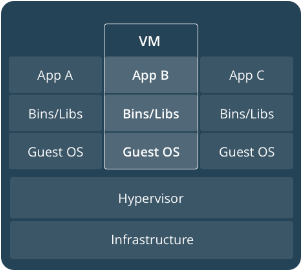
虚拟机运行来宾操作系统 - 请注意每个框中的操作系统层。此项为资源密集型,并且生成的磁盘镜像和应用状态与操作系统设置、系统安装的依赖项、操作系统安全补丁以及其他容易丢失且难以复制的临时配置相关联。
容器图

容器可以共享单个内核,并且需要存在于容器镜像中的唯一信息是可执行文件及其软件包依赖项,这些都不需要在主机系统上安装。这些进程的运行方式类似于原生进程,并且您可以通过运行 docker ps 等命令来逐一管理它们 - 如同您在 Linux 上运行 ps 以查看活动进程一样。最后,由于它们包含所有依赖项,因此不存在配置关联;容器化应用“可以随处运行”。
详情参考:https://docs.docker.com/get-started/#containers-and-virtual-machines
3. Docker与VM比较有什么优势
- Docker容器启动、停止速度较快
- Docker容器对资源的需求较少
- Docker容器操作简单
- Dockerfile自动构建和部署方便
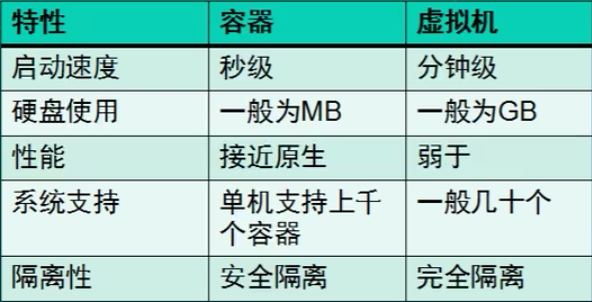
二、镜像操作
1. 下载和删除镜像
# 下载
docker pull <镜像名称>
# 删除
docker rmi <镜像ID>
2. 查看镜像信息
# 查看有两种方式:
--->查看全部镜像信息。包括仓库名、标签信息、镜像ID、创建时间、镜像大小
docker images
--->查看特定镜像详细信息
docker inspect <镜像ID>
3. 搜索镜像
# 搜索镜像
docker search <镜像名称>
4. 创建镜像
# 创建镜像有三中方式
--->利用已有的镜像容器创建新的镜像
docker commit -a <作者信息> -m <备注信息> --pause=true
--->基于本地已有的镜像模块导入来创建新的镜像
sudo cat <tar.gz> | docker import - <name>:<tag>
https://openvz.org/Download/template/precreated
--->使用Dockerfile的配置来创建新的镜像
暂无
5. 保存和载入镜像
# 保存现有的镜像成tar包
docker save -o **.tar <name>:<tag>
# 载入本地的tar包到本地的docker系统中.可以使用--input或者<
docker load --input / < **.tar
6. 上传镜像
# 上传镜像.这个需要登陆在docker系统中已有注册账号.
# 官网地址:https://hub.docker.com
docker tag <ID> <accountName>/<imageName>:<tag>
docker push <accountName>/<imageName>:<tag>
三、容器和仓库
1. 创建容器
# 创建容器。只是创建了容器,并没有启动容器
docker create -it <name>:<tag>
# 启动容器。启动已经创建的容器
docker start <ID>
# 新建并启动容器。功能就是创建和启动两条命令。
docker run -it <ID> /bin/sh
# 后台进程方式运行。
docker run -d <ID> /bin/sh -c '命令'
# 查看已启动容器
docker ps
# 查看logs信息
docker logs <ID>
2. 终止容器
# 终止容器 docker stop <ID>
3. 进入容器
# 进入容器 docker exec -it <ID> /bin/sh
4. 删除容器
# 删除容器; -f 强制删除 docker rm -f <ID>
5. 搭建私有仓库
# 先从docker的公有库拉取这个私有仓库镜像 docker pull registry # -v 的作用是将本地系统的挂载点和容器系统中的挂在点关联起来。 # -p的作用是本地端口与容器端口关联。 docker run -d -v <本地文件系统的挂载点>:<容器文件系统的挂载点> -p <容器系统端口>:<本机系统端口> --restart=always --name registry registry:latest # 访问 http://<本地ip地址>:<容器系统端口>/v2/_catalog
四、数据卷
管理数据、维护数据的作用. 数据管理容器,类似数据库.
1. 数据卷
# 在容器内创建一个数据卷
docker run -v <host DIR>:<container DIR> <name> <command>
eg: docker run -d -P --name web -v /webapp:training/webapp python app.py
# 这里有个技巧:当有多个数据卷时,可以使用多个-v参数.
2. 数据卷容器
# 数据卷容器. 跟数据卷功能类似,只不过是给数据卷启动了一个容器。
eg: docker run -it -v /dbdata --name dbdata ubuntu
docker run -it --volumes-from dbdata --name db1 ubuntu
docker run -it --volumes-from dbdata --name db2 ubuntu
dbdata:
---- db1
---- db2
3. 利用数据卷容器迁移数据
# 备份
docker run --volumes-from dbdata -v $(pwd):/backup --name worker tar cvf /backup/backup.tar /dbdata
#恢复
docker run -v /dbdata --name dbdata2 ubuntu /bin/bash
docker run --volumes-from dbdata2 -v $(pwd):/bankup busybox tar xvf /backup/backup.tar
五、网络配置
1. 访问容器
# -P 随机端口
eg: docker run -d -P training/webapp python app.py
# -p 制定端口
1> 映射所有IP
eg: docker run -d -p 5000:5000 --name web training/webapp python app.py
2> 映射到指定地址和端口
eg: docker run -d -p 127.0.0.1:5000:5000 training/webapp python app.py
3> 映射到指定地址的任意端口
eg: docker run -d -p 127.0.01::5000 training/webapp python app.py
4> 查看映射端口配置
eg: docker port